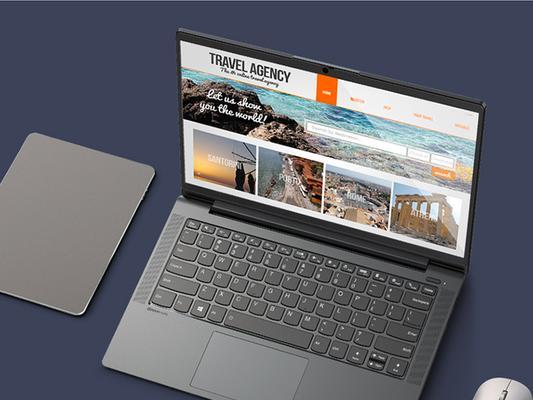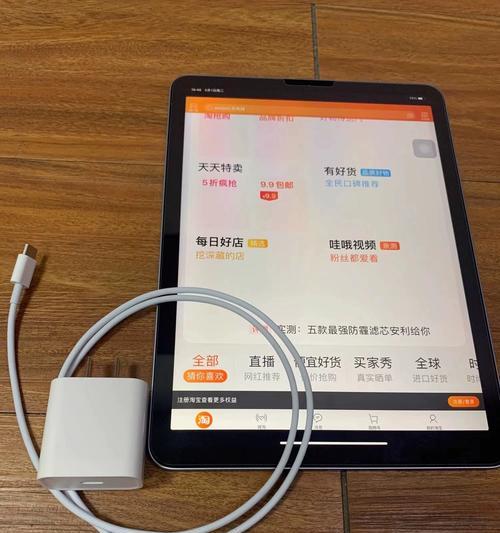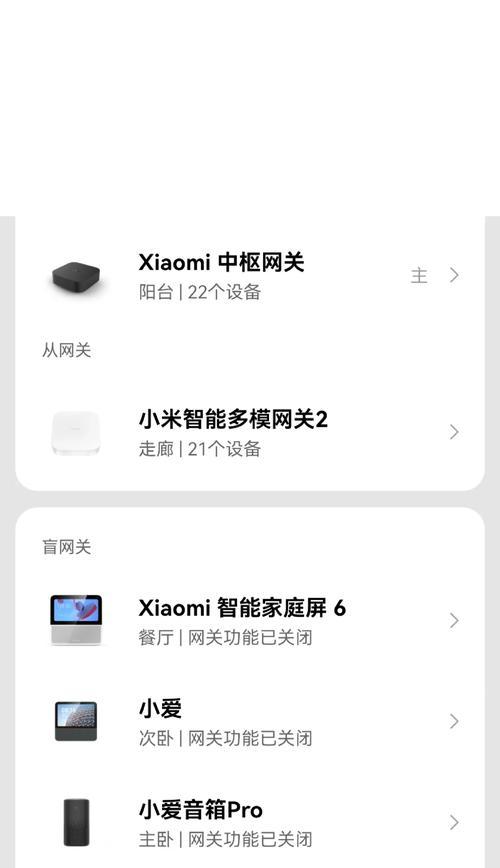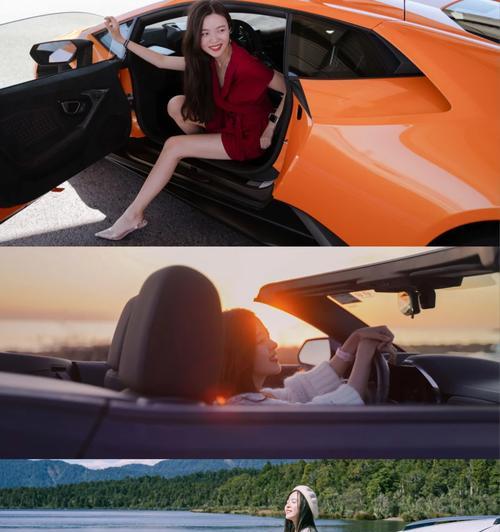小笔记本内存条安装步骤是什么?
在这个高速发展的数字世界中,笔记本电脑已成为了我们工作与生活中不可或缺的伙伴。然而,随着软件应用程序的日益复杂化,对硬件性能的要求也随之提高。在这个过程中,内存(RAM)的升级就显得尤为重要。本文将指导您如何为小笔记本电脑更换或升级内存条,以提升其运行速度和性能。
确定内存升级的必要性
在我们具体操作之前,需要确认您的小笔记本是否确实需要升级内存。通常情况下,当笔记本电脑在运行多个程序时出现卡顿或者无法运行某些内存消耗较大的应用程序时,可能就需要增加内存了。您可以使用任务管理器(Windows)或活动监视器(MacOS)来检查当前内存的使用情况。

准备工作
1.关键步骤:关闭笔记本电脑并断开电源
在开始更换内存条之前,首先需要关闭您的笔记本电脑,并从电源插座上拔下电源适配器。如果您使用的是笔记本电池,请取下电池。确保完全切断电源,避免在操作过程中对硬件造成损害。
2.关键步骤:关闭所有正在运行的程序
关闭电脑后,按住电源键几秒钟确保电脑彻底关机。打开电脑后盖(如果有的话),将内存条的卡扣撬开,轻轻取下旧的内存条。

安装新内存条
1.选择合适内存条
在购买新内存条之前,您需要先确定笔记本电脑支持的内存类型和容量。请参考笔记本的用户手册或厂商提供的技术规格说明。为了确保兼容性,购买与原内存条同一品牌、型号的内存条通常会更稳妥。
2.根据型号正确安装内存条
现在,将新内存条插入内存插槽中。确保内存条的金手指与插槽完全吻合,并且平直插入,不能有倾斜。然后慢慢按下内存条,直到两侧的卡扣发出“咔哒”声,这表明内存条已经正确固定到位。

检查和测试
1.重新安装笔记本后盖并开机
在内存条安装完成后,将笔记本电脑的后盖或电池复位,再连接电源适配器进行开机。开机时进入BIOS设置界面,检查系统是否正确识别了新的内存容量。
2.进行系统稳定性测试
为了确保新内存条的稳定运行,您可以通过运行一些内存测试软件,例如MemTest86或Windows内置的内存诊断工具,对新安装的内存进行测试。
关键点
在升级小笔记本内存条这一过程中,我们首先确认了升级的需要,并准备好了相关的工具和内存。在实际操作时,我们详细介绍了如何正确安装内存条,并强调了在安装前后的检查和测试工作。通过这些步骤,您不仅能使笔记本的性能得到提升,还能确保整个升级过程的安全性和有效性。
常见问题解答
Q1:我能同时升级两个内存插槽吗?
A1:通常情况下,笔记本电脑有两个内存插槽,您完全可以根据需要同时升级。但在购买新生内存时,请确保其规格与原内存条相匹配。
Q2:升级内存条会影响笔记本的保修吗?
A2:大多数品牌笔记本厂商的保修条款中,并不禁止用户自行升级内存条。不过,为了让保修不受影响,建议在厂商指定的服务站进行内存升级操作。
Q3:如果新内存条无法安装怎么办?
A3:如果新内存条无法正确安装,首先请检查内存条是否完好无损,金手指是否干净。确认笔记本内存插槽是否有异物或损坏,必要时可以使用压缩空气清洁内存插槽。若问题依旧存在,建议联系专业技术人员检查。
通过以上步骤,您就可以安全且有效地升级小笔记本内存条了。祝您升级顺利,使用愉快!
版权声明:本文内容由互联网用户自发贡献,该文观点仅代表作者本人。本站仅提供信息存储空间服务,不拥有所有权,不承担相关法律责任。如发现本站有涉嫌抄袭侵权/违法违规的内容, 请发送邮件至 3561739510@qq.com 举报,一经查实,本站将立刻删除。
- 上一篇: 手机拍照出现坏点怎么处理?有哪些解决办法?
- 下一篇: 手机拍照无声的解决方法是什么?
- 站长推荐
- 热门tag
- 标签列表
- 友情链接